Espere aprobación en Power Automate
Cree un flujo de nube que, si crea un elemento en SharePoint, envíe un mensaje de aprobación y luego le avise de si el elemento se ha aprobado o rechazado. Para seguir este tutorial, cree una lista de SharePoint como una acción desencadenante. Alternativamente, puede usar otro origen de datos como Dropbox o OneDrive.
Requisitos previos
Cree una lista de SharePoint denominada Seguimiento de proyectos, agregue una columna denominada Título y luego agregue una columna de persona o grupo denominada Asignado a.
![]()
Propina
Para obtener información detallada sobre el uso de SharePoint con Power Automate, consulte la documentación de SharePoint.
Agregar un evento que desencadene el flujo
Inicie sesión en Power Automate.
Seleccione Mis flujos en la barra de navegación superior y luego Crear desde cero.
Seleccione el cuadro Buscar entre cientos de conectores y desencadenadores, escriba nuevo elemento y luego vaya a SharePoint - Cuando se crea un elemento.
Si se le solicita, inicie sesión en SharePoint.
En Dirección del sitio, escriba la dirección URL del sitio de SharePoint que contiene la lista.
En Nombre de lista, seleccione la lista que ha creado anteriormente. Si va siguiendo el tutorial, el nombre es Seguidor de proyectos.
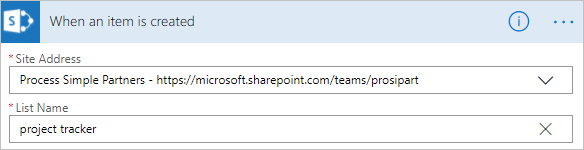
Agregar la acción resultante
Seleccione el botón Nuevo paso y luego Agregar una acción.
En el cuadro Buscar en todos los conectores y acciones, escriba o pegue enviar correo electrónico y luego seleccione Office 365 Outlook - Enviar correo electrónico con opciones.
Si se le solicita, inicie sesión en Office 365 Outlook.
Seleccione el campo A y luego el token Asignado a correo electrónico.
El usuario de la columna Asignado a recibe el correo electrónico para aprobar o rechazar elementos. Cuando cree un elemento para probar el flujo, especifíquese a sí mismo en este campo. De esa forma, no solo aprueba o rechaza el elemento, sino que también recibe el correo electrónico de notificación.
Puede personalizar los campos Asunto y Opciones de usuario para que se ajusten a sus necesidades.

Agregar una condición
Seleccione el botón Nuevo paso y luego Agregar una condición.
Seleccione el primer cuadro y luego el token SelectedOption.
Seleccione el último cuadro y luego escriba Aprobar.
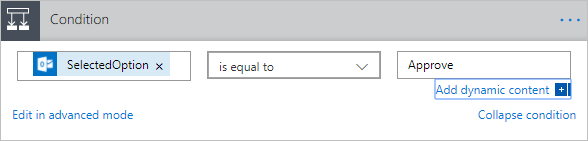
En el área En caso afirmativo, seleccione Agregar una acción.
En el cuadro Buscar en todos los conectores y acciones, escriba o pegue enviar correo electrónico y luego seleccione Office 365 Outlook - Enviar correo electrónico.
En el campo A, escriba un destinatario como Creado por correo electrónico.
En el cuadro Asunto, especifique un asunto.
Por ejemplo, seleccione Assignado a DisplayName, escriba ha aprobado con un espacio en cada lado y, luego, seleccione Título.
En el cuadro Cuerpo, especifique un cuerpo del correo electrónico como Listo para continuar con la siguiente fase del proyecto.
A la persona que creó el elemento en la lista de SharePoint se le notificará si el proyecto se ha aprobado o rechazado.
En el área En caso negativo, repita los pasos anteriores, excepto cambiar el contenido de los campos Asunto y Cuerpo para reflejar que el proyecto se ha rechazado.
Finalizar y probar el flujo
Asigne un nombre al flujo y, luego, seleccione Crear flujo.
Se envía un correo electrónico de aprobación al destinatario especificado. Cuando el destinatario selecciona Aprobar o Rechazar en ese correo, usted recibe un correo electrónico en el que se indica la respuesta.